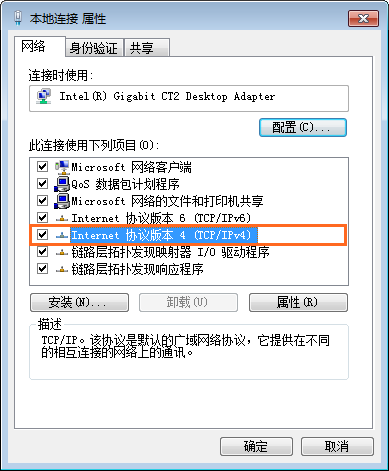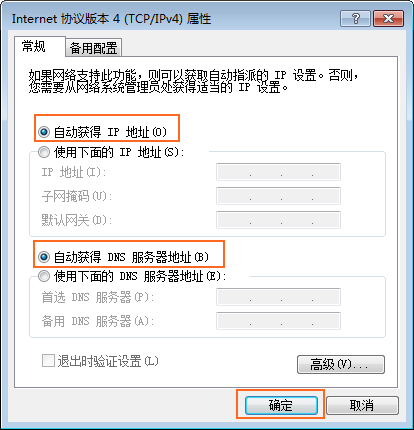设置完路由器后,个别有线设备上不了网
| 设置完路由器后,个别有线设备上不了网 |
请查看路由器的指示灯,若为绿色常亮(或白色/蓝色常亮),说明路由器已联网成功。若个别电脑等上网设备无法通过有线连接上网,请尝试检查以下几项。
检查一:确认电脑是否能正常访问路由器的 Web 配置界面
- 用网线将不能上网的电脑连接到路由器的 LAN 接口。
若是支持网口盲插的路由器,则不用区分 WAN/LAN 接口。
- 打开电脑浏览器,在浏览器地址栏中输入路由器管理地址(如:192.168.3.1),确认电脑是否能正常访问路由器的 Web 配置界面。
运营商专供版本 Web 配置界面地址可能有所不同,通常为192.168.10.1,具体请您以产品底部铭牌显示的实际地址为准或咨询相应运营商。
- 若电脑能正常访问路由器的 Web 配置界面,请重启电脑后重新尝试是否可以上网。若重启后仍无法上网,请按照下面检查二:确认电脑是否被设置了儿童上网保护
- 若电脑不能访问路由器的 Web 配置界面,请按照下面检查三:确认电脑是否能正常获取 IP 地址
检查二:确认电脑是否被设置了儿童上网保护
路由器支持儿童上网保护功能,能够控制终端的上网权限。若您的电脑被管理员设置了儿童上网保护,则无法正常上网。
- 手机连接到路由器的 Wi-Fi,打开智慧空间 App,登录与路由器绑定的荣耀账号。
若您已经关闭了路由器的 Wi-Fi,或者您希望远程设置路由器,那么您无需连接路由器的 Wi-Fi,直接使用荣耀账号登录荣耀智慧空间 App 即可。
在首页点击您需要查看的路由器,进入路由器管理页面。
点击儿童上网,查看不能上网设备是否被设置了儿童上网保护。若是,请点击右上角三个点图标选择移除保护,关闭儿童上网保护规则后,重新尝试是否可以上网。

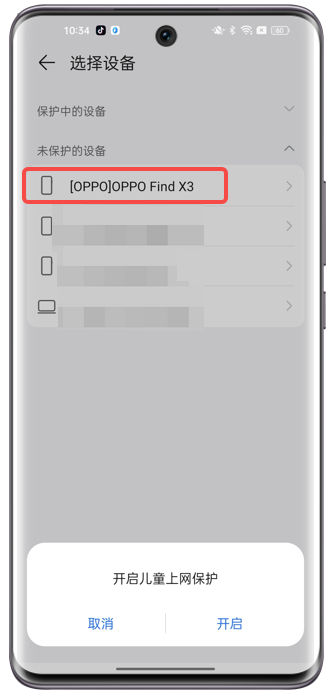
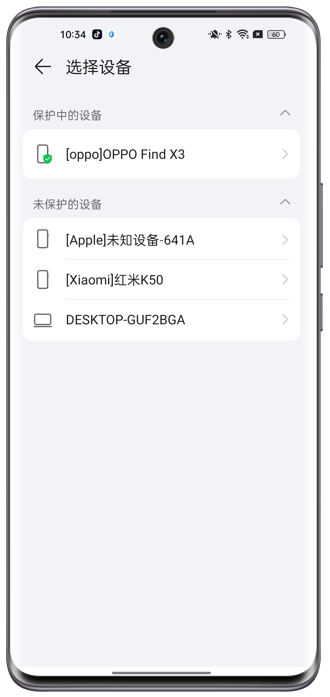
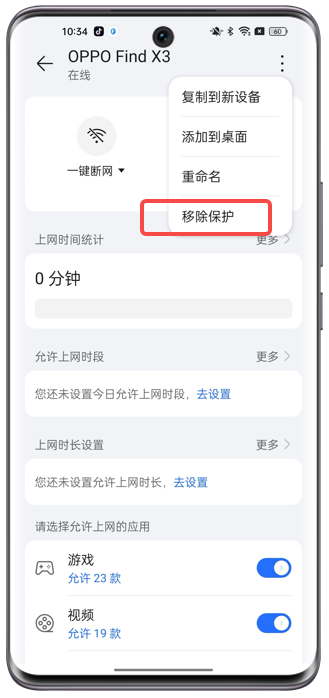
方式二:通过电脑 Web 配置界面查看
部分路由不支持在Web页面进行儿童上网保护配置,请在荣耀智慧空间 App上配置,如:荣耀路由4。
- 将一台可以正常上网的电脑连接到路由器的 Wi-Fi(或将电脑连接到路由器的 LAN 接口)。在浏览器地址栏中输入路由器管理地址访问路由器 Web 配置界面。
- 进入更多功能 > 安全设置 > 儿童上网保护页面。检查不能上网的那台电脑是否在儿童上网保护的终端列表里。若是,请关闭或删除儿童上网保护规则后,重新尝试是否可以上网。
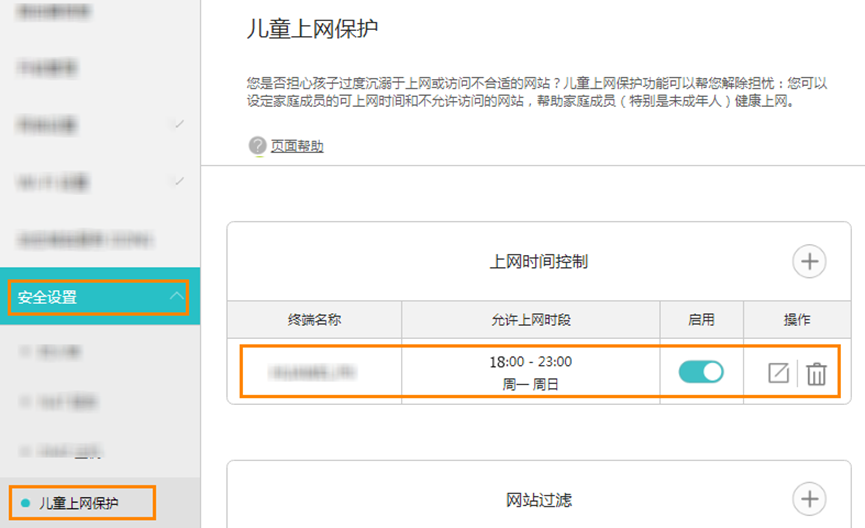
检查三:确认电脑是否能正常获取 IP 地址
路由器默认的局域网 IP 地址为192.168.3.1,并且默认开启了 DHCP 服务器,能自动给电脑分配 IP 地址,并且 IP 分配范围为“192.168.3.2~192.168.3.254”。若您的电脑 IP 地址不在此范围内,则不能正常上网。
用网线将电脑连接到路由器的 LAN 接口。点击桌面右下角的网络连接图标 ,选择打开网络和共享中心。
若是支持网口盲插的路由器,则不用区分 WAN/LAN 接口。
点击更改适配器设置。右键点击本地连接,选择状态。
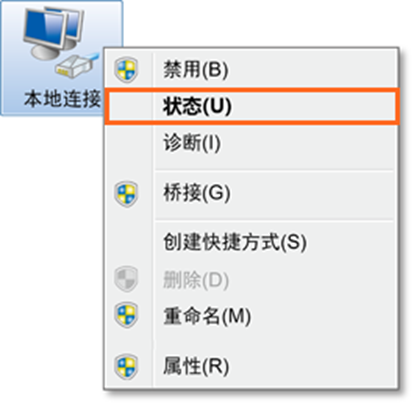
在弹出的本地连接 状态对话框中,点击详细信息,查看电脑IP地址是否和路由器的 IP 地址192.168.3.1在同一网段,即为192.168.3.*(“*”为2~254) 。若 IP 地址和路由器的IP地址不在同一网段,则在本地连接 状态对话框中,点击属性。
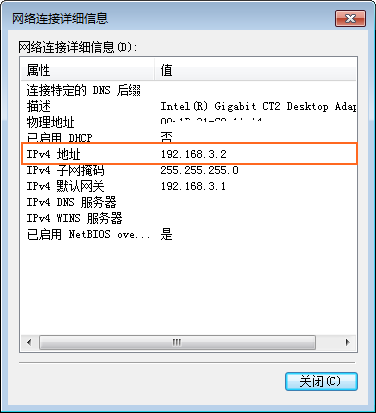
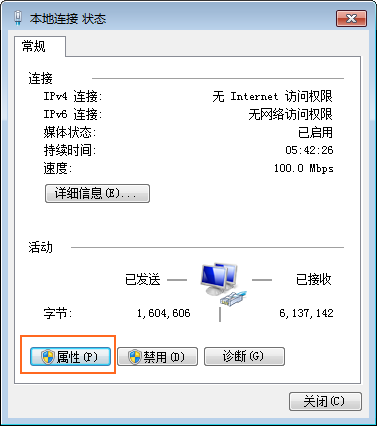
双击Internet 协议版本4(TCP/IPv4)。选择自动获得 IP 地址和自动获得 DNS 服务器地址,点击确定。
若您关闭了路由器的 DHCP 服务器,则计算机将无法自动获取 IP 地址,请打开路由器的DHCP 服务器或 手动设置计算机的IP地址,选择“使用下面的IP地址”,输入IP地址 使其和路由器的IP地址在同一网段(如:192.168.3.X,X为2-254中整数)且与路由器终端管理页面中已有设备的IP地址不同。